Introducción
En este artículo veremos como activar y desactivar la Lupa de Windows 10 y atajos de teclas para su gestión.
La lupa de Windows magnifica la pantalla ampliando la información que presentan las aplicaciones y el propio sistema operativo. Nos servirá para ampliar zonas de la pantalla y poder verlas mejor.
La interfaz de la aplicación es sencilla, ofrece la opción de aumentar o disminuir el porcentaje de zoom con los símbolos – / +, las vistas y la opción de acceder a la configuración de Windows.
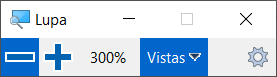
- Pantalla completa: Esta vista amplía toda la pantalla.
- Lente: En esta vista, la ampliación es como si estuviésemos utilizando una lupa sobre una zona de la pantalla.
- Acoplado: En esta vista, la ampliación de la zona por donde pasa el cursor se muestra en una zona rectangular de la pantalla.
Si optamos por hacer clic en la rueda dentada de la interfaz gráfica de la herramienta, accederemos al apartado Lupa de la configuración del sistema de Windows y encontraremos más opciones de configuración que no aparecen en la interfaz básica.
Activar/Desactivar la herramienta Lupa con atajos de teclado
Los atajos de teclado que mostramos a continuación son válidos para Windows 7, 8, 8.1 y 10.
- Para activar la herramienta de Lupa presionaremos las teclas de logotipo de Windows + signo más (+).
- Para desactivarla herramienta de Lupa presionaremos las teclas de logotipo de Windows + Esc.
Activar/Desactivar la herramienta desde el panel de configuración del sistema
Otra de las formas de activar/desactivar la herramienta de Lupa es a través de la configuración del sistema de Windows. Los pasos a seguir son los siguientes:
- Hacemos clic en Inicio , en la barra de tareas.
- Hacemos clic en Configuración .
- Hacemos clic en Accesibilidad
 .
.
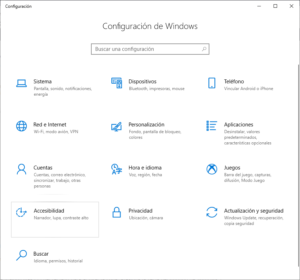
Haz clic en la imagen para aumentarla. - Hacemos clic en Lupa y la activamos con el botón de alternancia Activar Lupa.
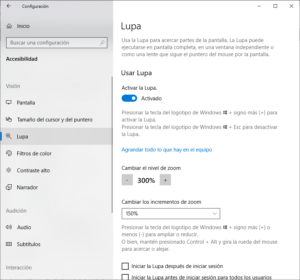
Haz clic en la imagen para aumentarla.
Para desactivar la herramienta Lupa, podemos hacerlo haciendo clic en el botón de alternancia visto antes o simplemente haciendo clic en el aspa (X) de la ventana de la herramienta Lupa.
Atajos para la herramienta Lupa de Windows 10
| Combinación de teclas | Descripción |
|---|---|
| Tecla Windows + signo más (+) o signo menos (-) | Acercar o alejar |
| Ctrl + Alt + Barra espaciadora | Obtener una vista previa del escritorio en modo de pantalla completa |
| Ctrl + Alt + D | Cambiar al modo acoplado |
| Ctrl + Alt + F | Cambiar al modo de pantalla completa |
| Ctrl + Alt + I | Invertir colores |
| Ctrl + Alt + L | Cambiar al modo de lente |
| Ctrl + Alt + R | Cambiar el tamaño de la lente |
| Ctrl + Alt + teclas de dirección | Movimiento panorámico en el sentido de las teclas de dirección |
| Tecla Windows + Esc | Cerrar la lupa |
| Mayús derecha durante 8 segundos | Activar o desactivar las teclas filtro |
| Alt Izq + Mayús Izq + Impr Pant | Activar o desactivar contraste alto |
| Alt Izq + Mayús Izq + Bloq Num | Activar o desactivar teclas de mouse |
| Mayús 5 veces | Activar o desactivar las teclas especiales |
| Bloq Num durante 5 segundos | Activar o desactivar las teclas de alternancia |
| Tecla Windows + U | Abrir el Centro de accesibilidad |


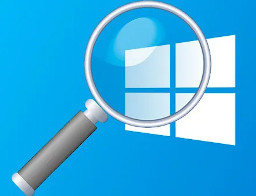
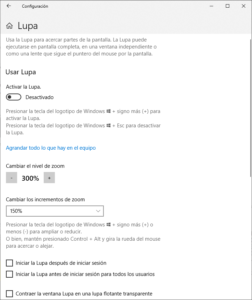
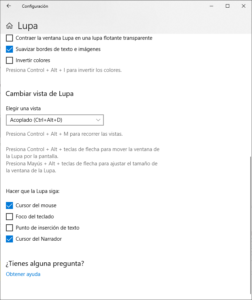






Deja una respuesta